
Додавання таблиці у Нотатках на Mac
Якщо ви використовуєте оновлені нотатки iCloud або нотатки на Mac у системі macOS 10.13 або новішої версії, ви можете додавати таблиці до нотаток.
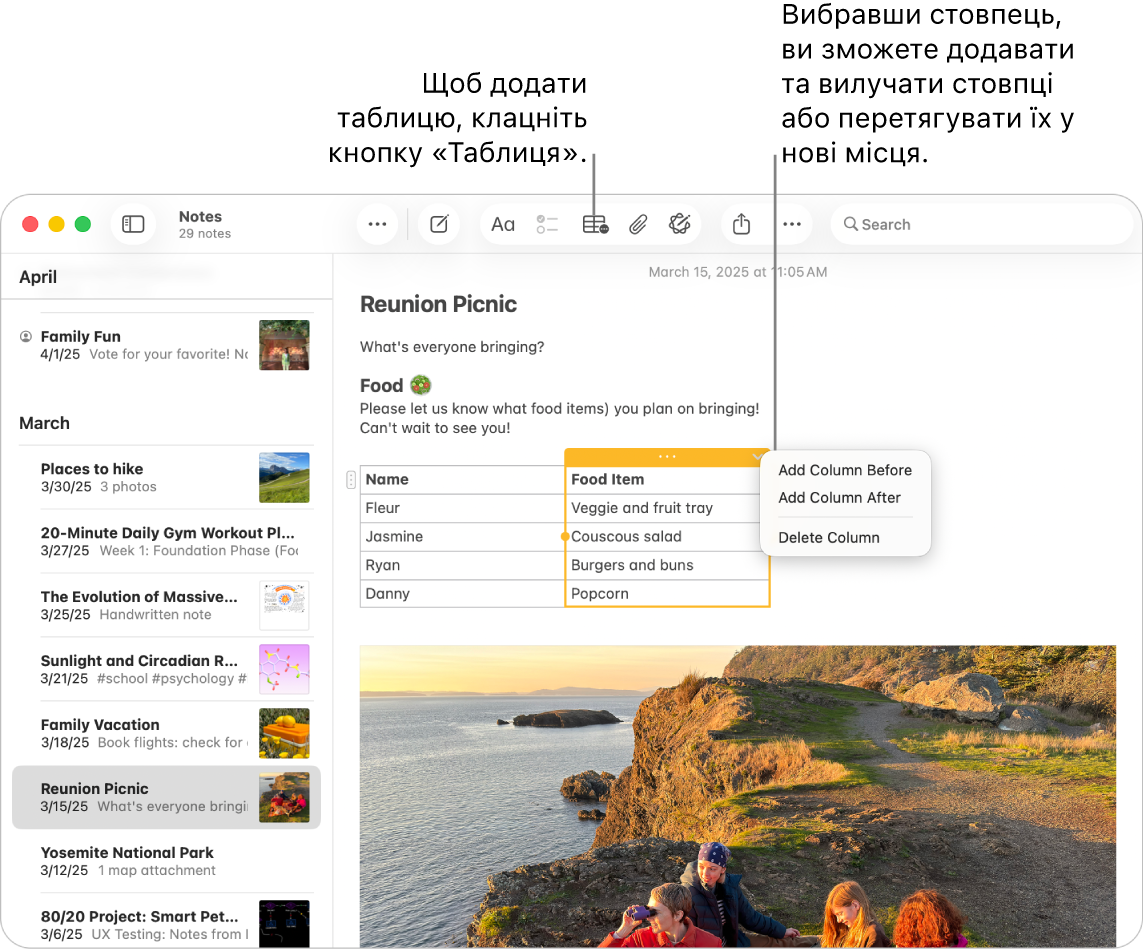
Додавання таблиці
Перейдіть до програми «Нотатки»
 на Mac.
на Mac.Відкрийте нотатку, а тоді клацніть у місці, куди потрібно додати таблицю.
Клацніть
 або оберіть Формат > Таблиця.
або оберіть Формат > Таблиця.До нотатки буде додано порожню таблицю з двома рядками і двома стовпцями.
Виконайте будь-яку з наведених нижче дій.
Введення тексту в клітинку. Клацніть клітинку і почніть набирати.
Якщо функція доступна, можна використовувати варіанти вводу.
Переміщення в таблиці. Натисніть клавішу табуляції або скористайтеся клавішами зі стрілками для переміщення між клітинками таблиці.
Вставлення тексту в таблицю. Клацніть клітинку й виберіть «Редагування» > «Вставити».
Іменовані стилі, наприклад «Моностиль» або «Підзаголовок», буде видалено.
Вибір кількох клітинок. Потягніть над текстом в одній чи кількох клітинках.
Вибрані клітинки буде оточено рамкою.
Як вибрати цілий рядок або стовпець, дивіться в розділі Керування рядками і стовпчиками.
Переміщення таблиці. Виберіть таблицю і перетягніть її в нове місце.
Порада. Ви також можете скопіювати таблицю з іншої програми (наприклад, Safari або Pages) і вставити в Нотатки. Деякі типи форматування в Нотатках не підтримується.
Керування рядками і стовпчиками
Перейдіть до програми «Нотатки»
 на Mac.
на Mac.Відкрийте нотатку з таблицею, яку потрібно змінити.
Клацніть таблицю, клацніть
 ліворуч від рядка, щоб вибрати рядок, або
ліворуч від рядка, щоб вибрати рядок, або  над стовпчиком, щоб вибрати стовпчик.
над стовпчиком, щоб вибрати стовпчик.Виконайте будь-яку з наведених нижче дій.
Вибір кількох рядків або стовпчиків: Перетягніть маніпулятор вибору (кольорова точка) в рядок або стовпчик.
Додавання або вилучення рядків чи стовпчиків. Клацніть
 , а тоді оберіть опцію.
, а тоді оберіть опцію.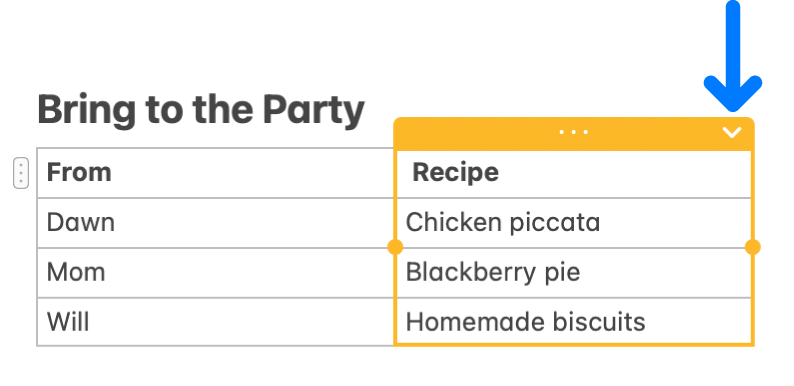
Перенесення рядка чи стовпчика. Вибравши рядок чи стовпчик, утримуйте регулятор, поки цей рядок чи стовпчик не підніметься над таблицею, а тоді перенесіть його у нове місце.
Копіювання рядка або стовпчика. Виберіть меню «Редагування» > «Копіювати» або натисніть Command+C.
Вставлення рядка або стовпчика. Скопіювавши рядок чи стовпчик, виберіть у меню Редагування > Вставити або натисніть Command+V, щоб вставити його в іншому місці в тій самій таблиці.
Якщо ви хочете створити нову таблицю, вставте його просто в тексті нотатки.
Видалення вмісту рядка чи стовпчика. Виберіть команду «Редагування» > «Видалити» або натисніть клавішу Delete.
Якщо в рядку чи стовпчику немає вмісту, цей рядок або стовпчик буде одразу видалено.
Застосування форматування до рядка або стовпчика. Використовуйте команди в меню «Формат» або клавіатурні скорочення. (Також можна використовувати Touch Bar).
Можна також додати новий рядок внизу таблиці, натиснувши кнопку табуляції або Return, коли курсор розміщено в останній клітинці таблиці.
Перетворити текст на таблицю
Перейдіть до програми «Нотатки»
 на Mac.
на Mac.Відкрийте нотатку, а тоді виконайте одну з наведених дій:
Перетворення тексту на таблицю. Виберіть один або декілька абзаців тексту в нотатці та клацніть
 або виберіть Формат > Таблиця. Вибраний текст буде перетворено в таблицю.
або виберіть Формат > Таблиця. Вибраний текст буде перетворено в таблицю.Перетворення таблиці на текст: Клацніть будь-де в таблиці, а тоді клацніть
 і виберіть «Перетворити на текст».
і виберіть «Перетворити на текст».